Personalizzare un modello di e-mail utilizzando l'editor di modelli
Usa la scheda Editor nel modulo Modello di e-mail per creare modelli di e-mail personalizzati. Le scheda Editor ha tre sezioni:
- Canvas di progettazione
- Casella degli strumenti
- Tipi di sezione layout
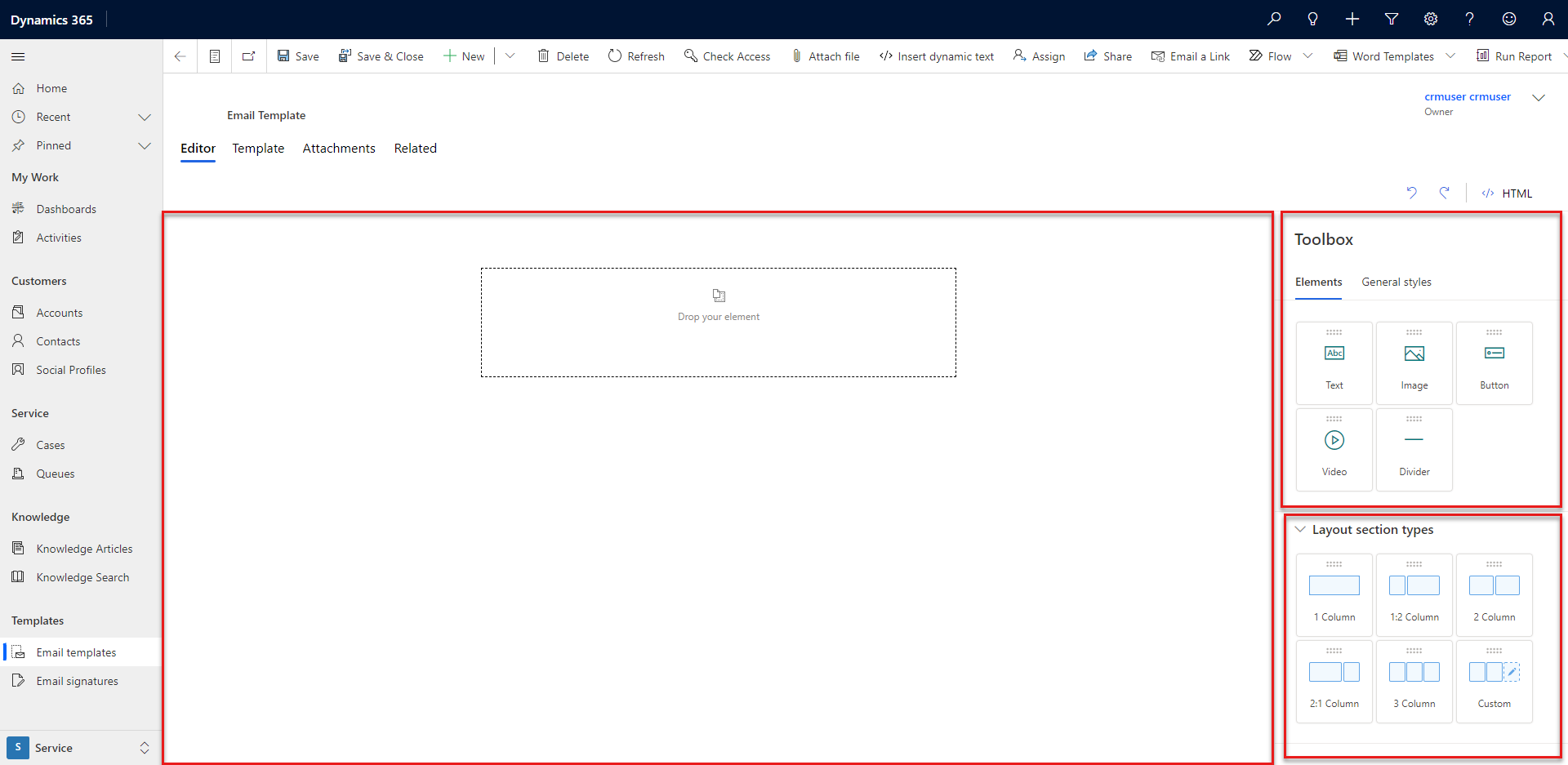
Gestire un modello di messaggio e-mail
Nel canvas di progettazione puoi trascinare, disporre, inserire ed eliminare il contenuto. Per impostazione predefinita, il canvas contiene una sezione di layout vuota a una colonna.
Hai diversi modi per aggiungere elementi al tuo modello.
Trascina un elemento dalla casella degli strumenti nel canvas. La sfumatura blu indica che l'elemento si trova in una posizione adatta e può essere rilasciato.
Seleziona un elemento in Cassetta degli strumenti o in Tipi di sezione layout. Un'icona aggiungi viene visualizzata sul canvas. Seleziona l'icona per aggiungere l'elemento.
Puoi selezionare Vai a padre per identificare la sezione o la colonna in cui è incorporato l'elemento.
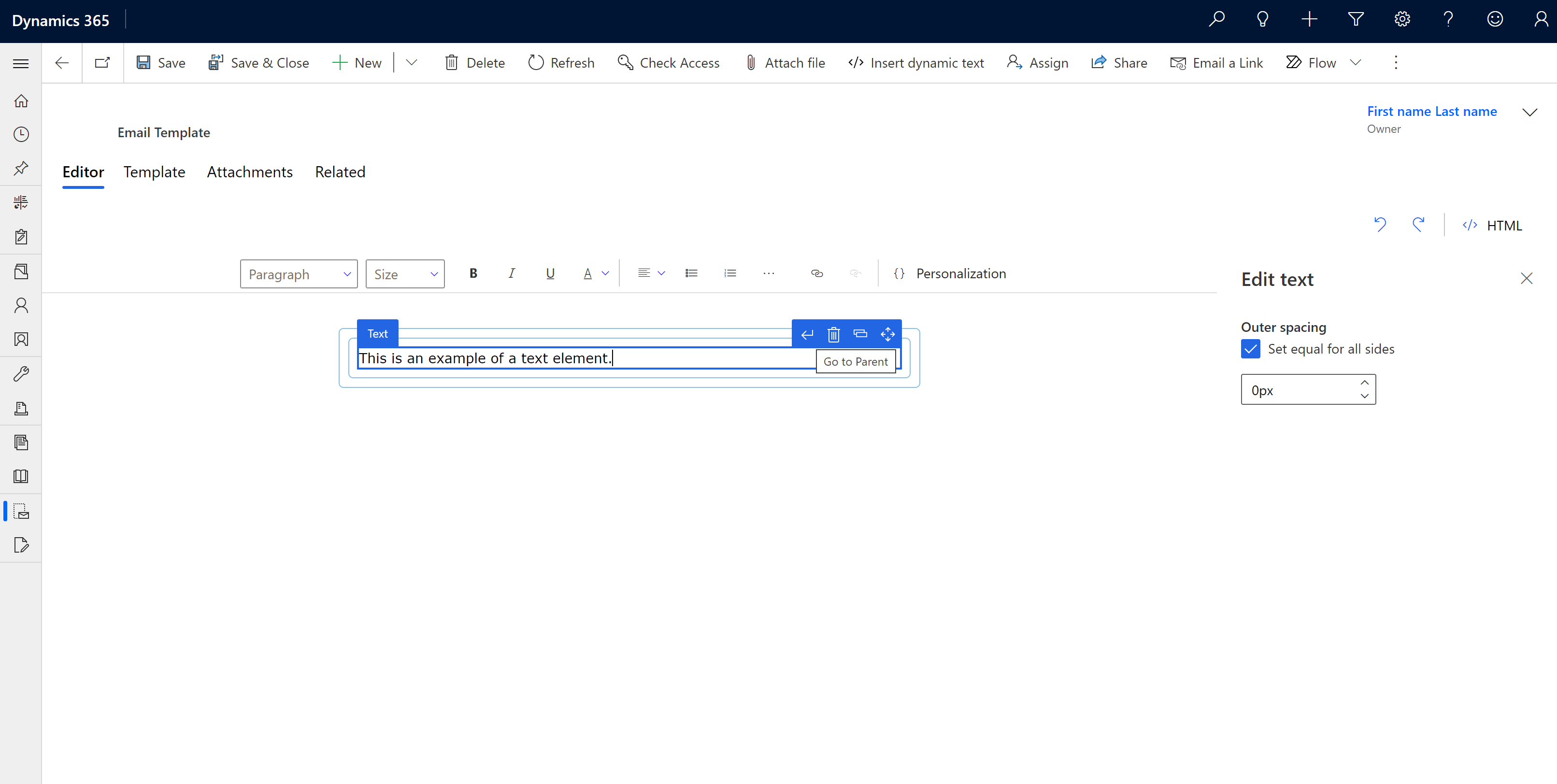
Seleziona HTML per personalizzare il tuo modello e-mail. Consigliamo le seguenti linee guida:
- Assicurati di non eliminare i tag di metadati esistenti.
- Puoi aggiungere CSS all'interno dei tag di stile e contenuto HTML all'interno dei tag corpo.
Aggiungi una sezione di layout al modello
Trascina una sezione di layout dalla casella Tipi di sezione layout nel canvas.
Per modificare un layout, selezionalo, quindi seleziona Modifica layout. È possibile modificare la spaziatura, lo stile, il colore di sfondo e l'immagine di un layout. Puoi anche modificare il numero di colonne nel layout e la larghezza di ciascuna colonna.
Per modificare l'aspetto di una colonna, selezionala, quindi seleziona Modifica colonna. È possibile modificare la spaziatura, lo stile, il colore di sfondo e l'immagine di una colonna.
Aggiungere un elemento al modello
È possibile utilizzare gli elementi di progettazione nella scheda Elementi nella casella degli strumenti per personalizzare il modello di e-mail:
Testo: aggiungi contenuto di testo al tuo modello. Sostituisci il testo segnaposto con il tuo contenuto. Utilizza la barra degli strumenti mobile per inserire testo dinamico o formattare il contenuto.
Nota
Quando selezioni l'elemento di testo, le seguenti funzionalità della barra degli strumenti dell'editor di testo avanzato non sono supportate:
- Personalizzazione. Usa l'editor Inserisci testo dinamico per personalizzare il contenuto.
- Inserisci immagine. Usa l'elemento immagine per aggiungere un'immagine alla colonna.
- Monitoraggio dei collegamenti
- Inserimento di tabelle
- Lo stile del carattere e la dimensione del testo non vengono rilevati se incolli il contenuto formattato da altre origini.
Immagine: Aggiungi un'immagine al tuo modello. Seleziona il segnaposto dell'immagine, quindi seleziona Modifica immagine e carica un'immagine o specifica l'URL di un'immagine. Puoi anche modificare le dimensioni e l'allineamento dell'immagine.
Pulsante: aggiugi un pulsante al tuo modello. Seleziona il pulsante, quindi seleziona Modifica pulsante e inserisci l'URL da aprire quando l'utente seleziona il pulsante. È inoltre possibile modificare l'etichetta, il carattere dell'etichetta, il colore e l'aspetto del pulsante.
Divisore: dividi il modello in sezioni delimitate. Seleziona un divisore, quindi seleziona Modifica divisore e modifica l'aspetto, il colore, la larghezza, l'allineamento e la spaziatura del divisore.
Usa la scheda Stili generali per modificare la larghezza, il carattere, la dimensione del carattere, lo sfondo e il colore del testo del layout.
Vedi anche
Personalizzare i contenuti con l'inserimento del testo dinamico
Come creare un modello di e-mail in app basate su modello
Abilitare la pagina dell'editor del modello di e-mail avanzato
Nota
Puoi indicarci le tue preferenze di lingua per la documentazione? Partecipa a un breve sondaggio. (il sondaggio è in inglese)
Il sondaggio richiederà circa sette minuti. Non viene raccolto alcun dato personale (Informativa sulla privacy).